Cómo Defender for Cloud Apps ayuda a proteger su entorno de NetDocuments
Como solución en la nube de productividad y colaboración, NetDocuments contiene información confidencial a su organización. Cualquier abuso de NetDocuments por parte de un actor malintencionado o cualquier error humano puede exponer sus recursos y servicios más críticos a posibles ataques.
Conectar NetDocuments a Defender for Cloud Apps proporciona información mejorada sobre las actividades de NetDocuments y detección de amenazas para un comportamiento anómalo.
Principales amenazas
Cuentas en peligro y amenazas internas
Pérdida de datos
Reconocimiento de seguridad insuficiente
Bring your own device (BYOD) sin administrar
Cómo Defender for Cloud Apps ayuda a proteger su entorno
Detección de amenazas en la nube, cuentas en peligro y usuarios internos malintencionados
Uso de la pista de auditoría de actividades para investigaciones forenses
Control de NetDocuments con directivas
| Tipo | Nombre |
|---|---|
| Directiva de detección de anomalías integrada | Actividad desde direcciones IP anónimas Actividad desde un país poco frecuente Actividad desde direcciones IP sospechosas Viaje imposible Actividad realizada por un usuario finalizado (requiere microsoft Entra ID como IdP) Actividades inusuales de uso compartido de archivos Actividades inusuales de eliminación de archivos Actividades administrativas inusuales Varias actividades inusuales de descarga de archivos |
| Directiva de actividades | Creación de una directiva personalizada mediante las actividades del Registro de auditoría de NetDocuments |
Nota:
Las actividades de inicio de sesión o cierre de sesión no son compatibles con NetDocuments.
Para obtener más información acerca de la creación de directivas, consulte Creación de una directiva.
Automatización de controles de gobernanza
Además de la supervisión de posibles amenazas, puede aplicar y automatizar las siguientes acciones de gobernanza de NetDocuments para corregir las amenazas detectadas:
| Tipo | Acción |
|---|---|
| Regulación de usuario | Notificar al usuario una alerta (a través de Microsoft Entra ID) Requerir que el usuario vuelva a iniciar sesión (a través de Microsoft Entra ID) Suspender al usuario (a través de Microsoft Entra ID) |
Para obtener más información sobre la corrección de amenazas de aplicaciones, consulte Gobernanza de aplicaciones conectadas.
Protección de NetDocuments en tiempo real
Revise nuestros procedimientos recomendados para proteger y colaborar con usuarios externos y bloquear y proteger la descarga de datos confidenciales en dispositivos no administrados o de riesgo.
Administración de la posición de seguridad de SaaS (versión preliminar)
Conectar NetDocument para obtener automáticamente recomendaciones de posición de seguridad para NetDocument en la puntuación de seguridad de Microsoft. En Puntuación de seguridad, seleccione Acciones recomendadas y filtre por Product = NetDocument. NetDocument admite recomendaciones de seguridad para adoptar el inicio de sesión único (inicio de sesión único) en NetDocument.
Para más información, vea:
Conexión de NetDocuments a Microsoft Defender for Cloud Apps
En esta sección se proporcionan instrucciones para conectar Microsoft Defender for Cloud Apps a netDocuments existentes mediante las API de App Conectar or. Esta conexión le proporciona visibilidad y control sobre el uso de NetDocuments por parte de su organización.
Requisitos previos
- El usuario de NetDocuments que se utilice para iniciar sesión en NetDocuments debe ser un usuario administrador del repositorio completo de NetDocuments.
Configuración de NetDocuments
Inicie sesión en su cuenta de NetDocuments con un usuario administrador del repositorio completo de NetDocuments.
Escriba el portal de administración en la esquina superior derecha.
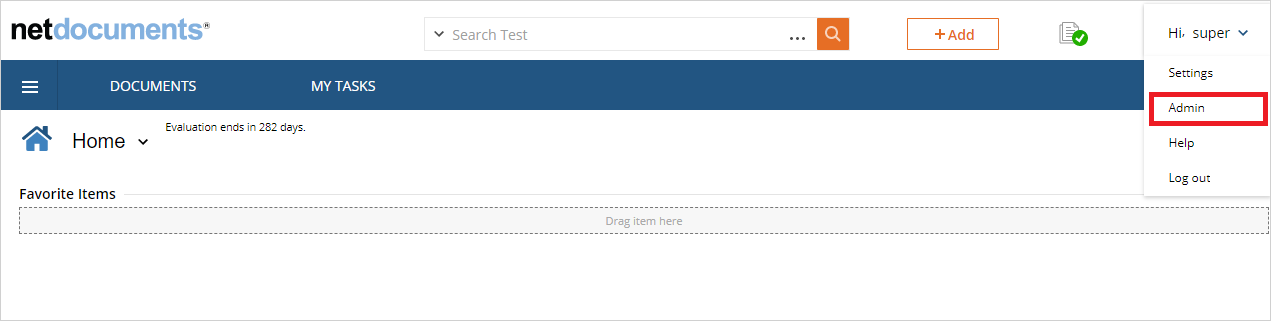
Rellene la sección Información y configuración de la esquina superior izquierda.
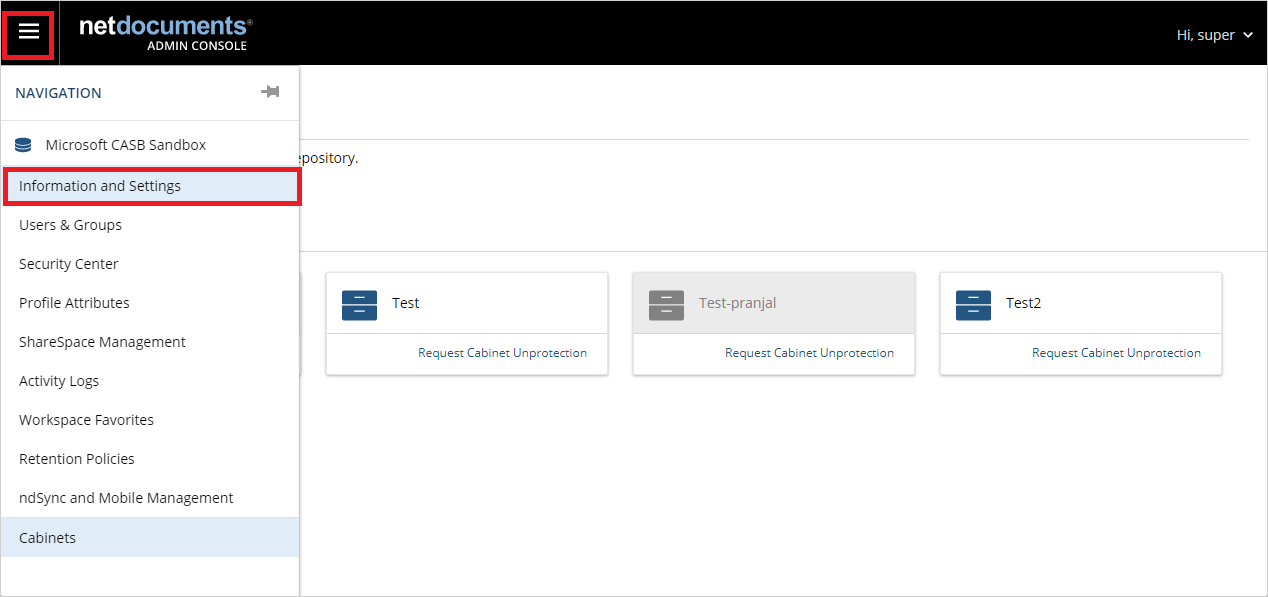
En esta página, puede encontrar el identificador del repositorio. Cópielo y guárdelo. Lo necesitará más adelante.
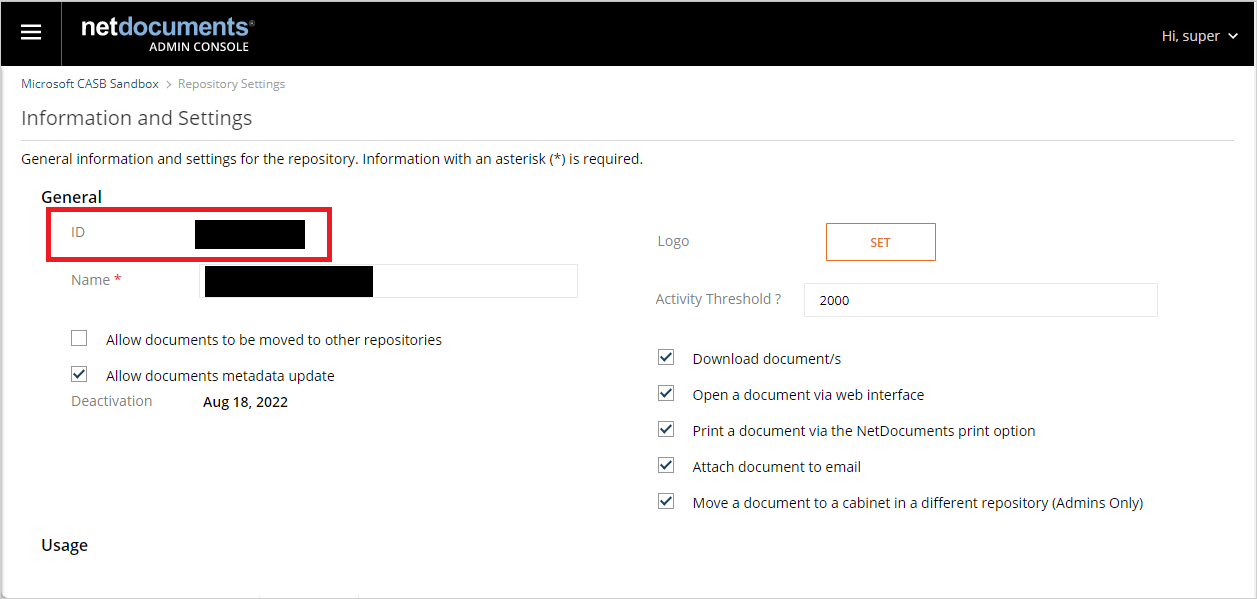
Registre la dirección URL de la cuenta (debe ser una de las direcciones URL de la lista siguiente). Necesitará esta información más adelante.
Location URL Reino Unido https://eu.netdocuments.com Australia https://au.netdocuments.com Alemania https://de.netdocuments.com Estados Unidos o cualquier otra ubicación https://vault.netvoyage.com
Configuración de Defender for Cloud Apps
En el portal de Microsoft Defender, selecciona Configuración. A continuación, seleccione Aplicaciones en la nube. En Aplicaciones conectadas, seleccione Conectores de aplicaciones.
En la página Conectores de aplicaciones, seleccione +Conectar una aplicación y, después, NetDocuments.
En la ventana siguiente, asigne al conector un nombre descriptivo y presione Siguiente.
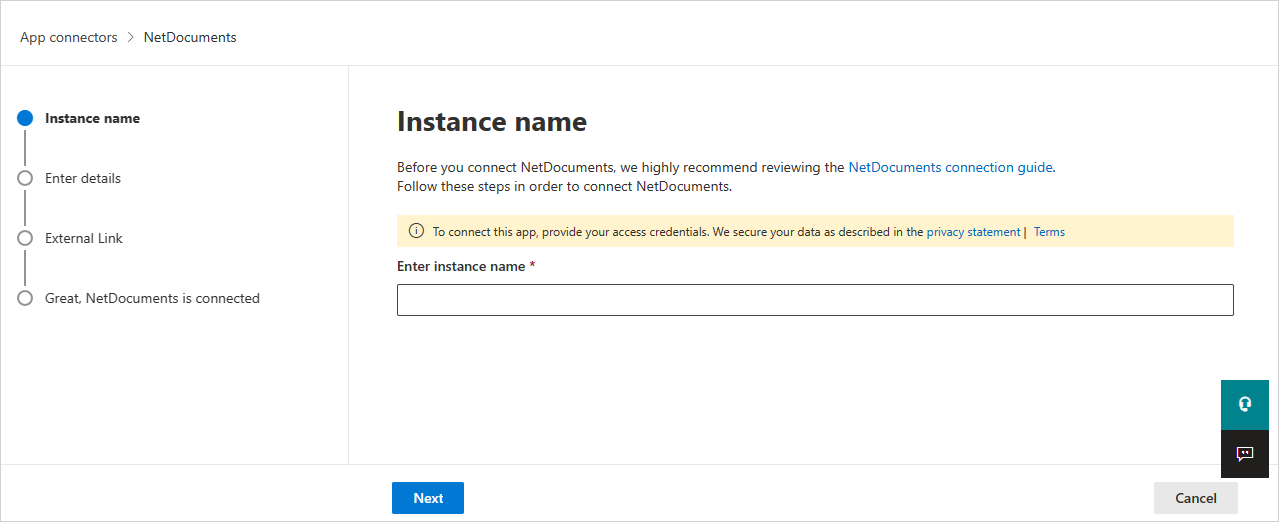
En la pantalla Introducir detalles, rellene los campos siguientes:
- Id. de repositorio: el identificador del repositorio de la aplicación que ha guardado.
- Dirección URL de la aplicación: la dirección URL que ha guardado.
Seleccione Siguiente.
Seleccione Conectar NetDocuments.
En el portal de Microsoft Defender, selecciona Configuración. A continuación, seleccione Aplicaciones en la nube. En Aplicaciones conectadas, seleccione Conectores de aplicaciones. Asegúrese de que el estado del conector de aplicación conectado esté Conectado.
Límites y limitaciones de velocidad
- El límite de velocidad predeterminado es de 100 000 solicitudes por minuto.
- Las actividades de inicio de sesión o cierre de sesión no son compatibles con NetDocuments.
Pasos siguientes
Si tienes algún problema, estamos aquí para ayudar. Para obtener ayuda o soporte técnico para el problema del producto, abre una incidencia de soporte técnico.